
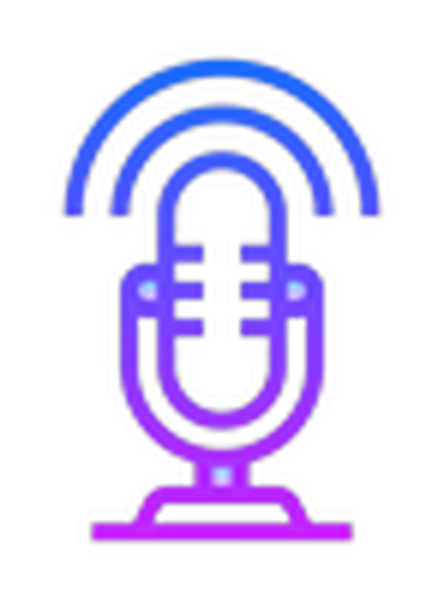 Tidak menyenangkan untuk berbicara di Skype atau messenger lain untuk IP-telephony ketika ada suara bising di headphone karena amplifikasi suara perangkat lunak. Memiliki mikrofon yang lemah, pengguna sering menggunakan fungsi ini untuk secara program meningkatkan amplitudo sinyal audio yang masuk, yang didigitalkan oleh perekam..
Tidak menyenangkan untuk berbicara di Skype atau messenger lain untuk IP-telephony ketika ada suara bising di headphone karena amplifikasi suara perangkat lunak. Memiliki mikrofon yang lemah, pengguna sering menggunakan fungsi ini untuk secara program meningkatkan amplitudo sinyal audio yang masuk, yang didigitalkan oleh perekam..
Membayar lawan bicara untuk lebih mendengar pengguna menjadi peningkatan kebisingan, berderak, mencicit, dll. Setelah membaca artikel, Anda akan belajar cara menghapus kebisingan mikrofon yang tidak menyenangkan di Windows 10 tanpa menggunakan beberapa keputusan serius. Pertama-tama, kami melakukan manipulasi berikut:
- sambungkan kembali perangkat ke port lain, misalnya, pada panel belakang unit sistem, jika ada;
- periksa mikrofon di komputer atau smartphone lain.
- Pemecahan masalah suara
- Melalui Panel Kontrol
- Menu konteks ikon speaker
- Kami menghapus penguatan perangkat lunak dari sinyal audio digital
- Penyiapan mikrofon Skype
- Masalah dengan pengaturan driver
Pemecahan masalah suara
Cara termudah untuk mempercayakan alat pencarian masalah ke Windows 10 disebut "Pemecahan Masalah." Sebagai perwakilan dari Microsoft meyakinkan, dalam OS terbaru, alat ini telah menjadi canggih dan jauh lebih baik dalam mengatasi tugas-tugas. Ada dua cara untuk mendiagnosis.
Melalui Panel Kontrol
1. Panggil applet "Pemecahan Masalah" di Control Panel.
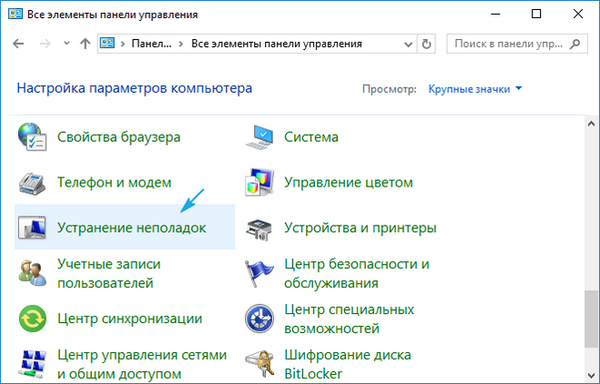
2. Pilih kategori "Peralatan dan Suara".
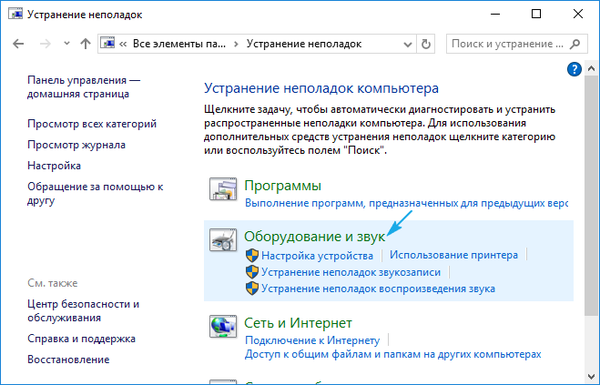
3. Klik pada item "Rekaman Suara".
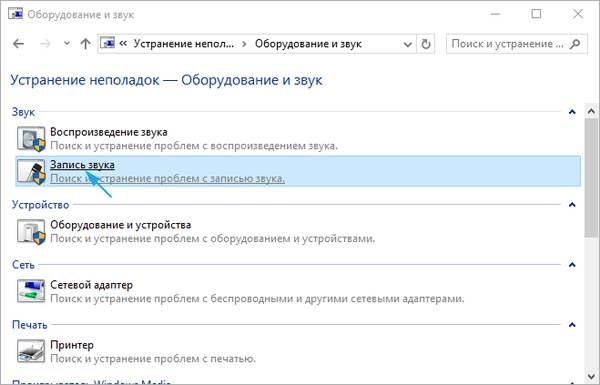
4. Klik "Next" dan tunggu hasilnya..
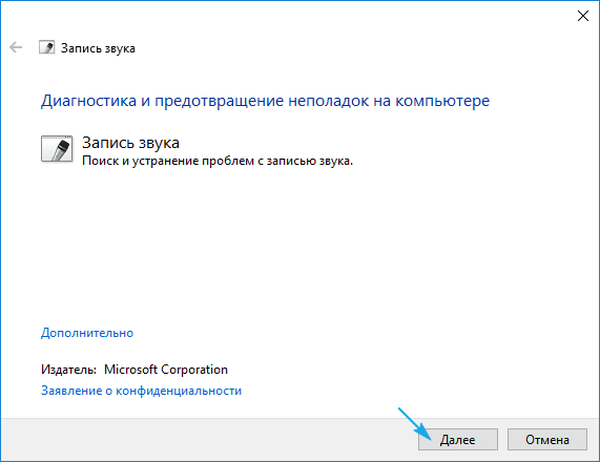
Menu konteks ikon speaker
Menggunakan menu konteks ikon suara, kami membuka alat pemecahan masalah suara.
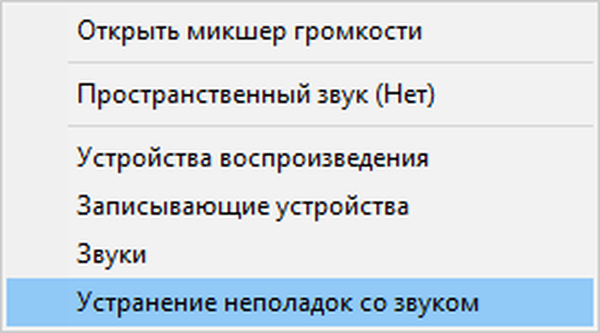
Dalam kedua kasus, OS akan memperbaiki masalah sendiri jika dapat mendiagnosisnya..
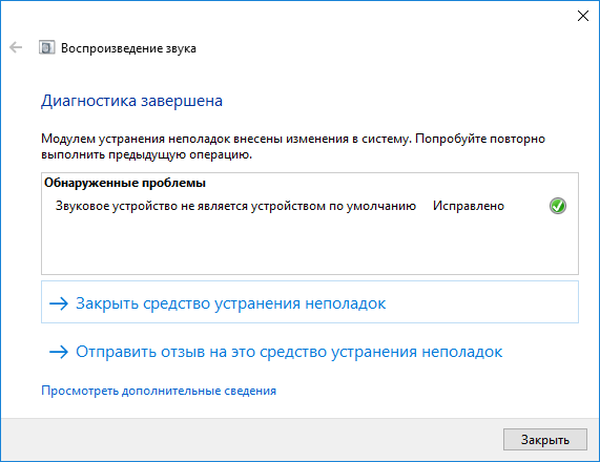
Kami menghapus penguatan perangkat lunak dari sinyal audio digital
Pembatalan noise mikrofon, jika amplifikasi suara diaktifkan, diimplementasikan dalam MMC snap-in yang disebut "Suara".
1. Klik RMB pada ikon speaker dan panggil "Perangkat Rekaman".
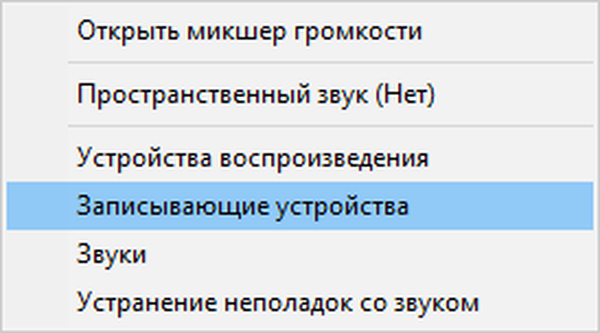
2. Pilih mikrofon default yang ingin Anda hapus noise dan suara latar belakang.
3. Kami menyebut properti peralatan.
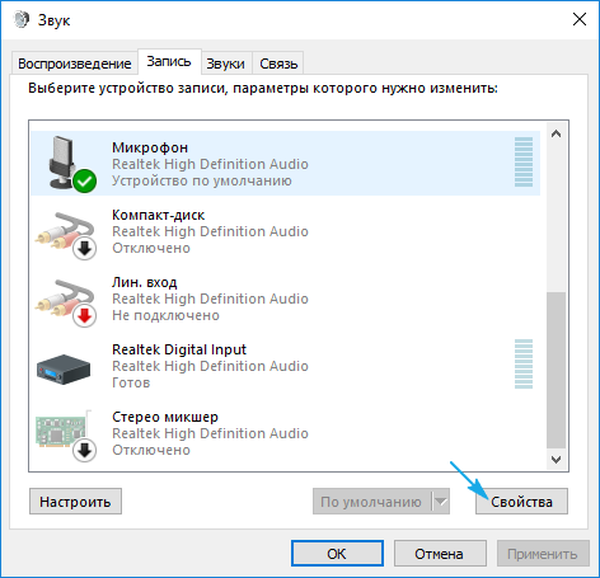
4. Pada tab "Levels", atur volume pada 100% dan gain mikrofon pada 0 dB.
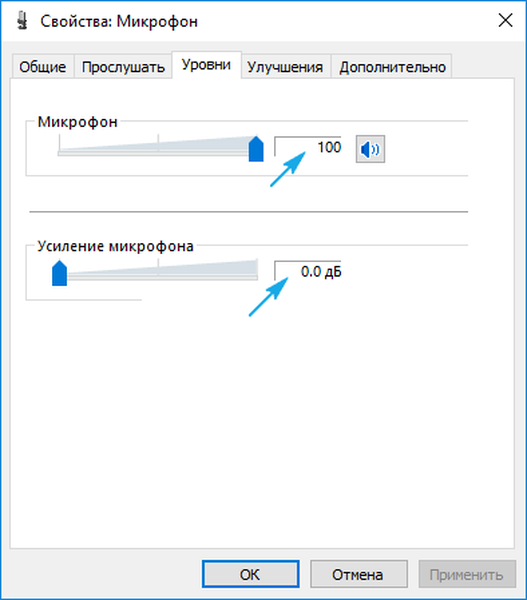
Jika perangkat perekaman sangat lemah, amplifikasi lebih dari 10 dB sangat tidak dianjurkan..
5. Buka tab "Dengar".
6. Centang kotak di sebelah "Dengarkan dari ini ...".
7. Kami mengatakan sesuatu ke mikrofon dan secara bersamaan mendengarkan suara melalui speaker atau headphone.
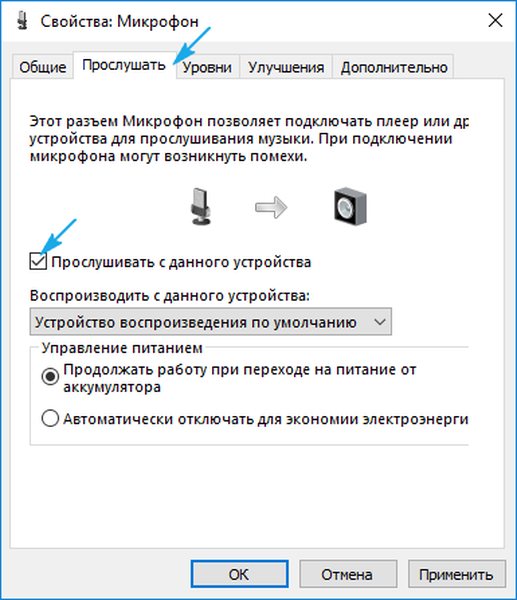
8. Jika semuanya cocok untuk Anda, tanda centang dapat dihapus dengan semua pengaturan yang dibuat..
Penyiapan mikrofon Skype
Beberapa aplikasi menggunakan pengaturan mereka sendiri untuk perangkat audio capture, oleh karena itu, setelah menyalakan kembali komputer, suara dalam Skype yang sama dapat ditimbun kembali. Masalahnya diselesaikan dengan instruksi berikut..
1. Luncurkan Skype.
2. Kami menyebutnya "Parameter".
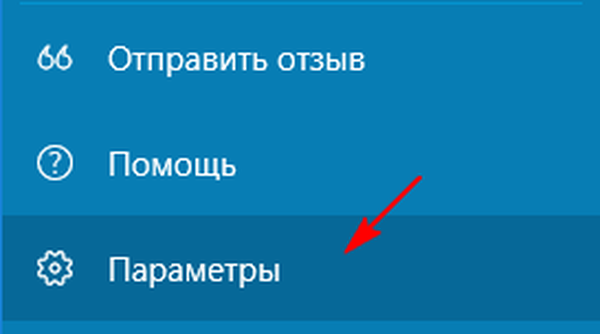
3. Buka "Pengaturan Suara".
4. Pada paragraf pertama dan kedua, kami memeriksa apakah peralatan yang diperlukan untuk pemutaran dan penyiaran dipasang.
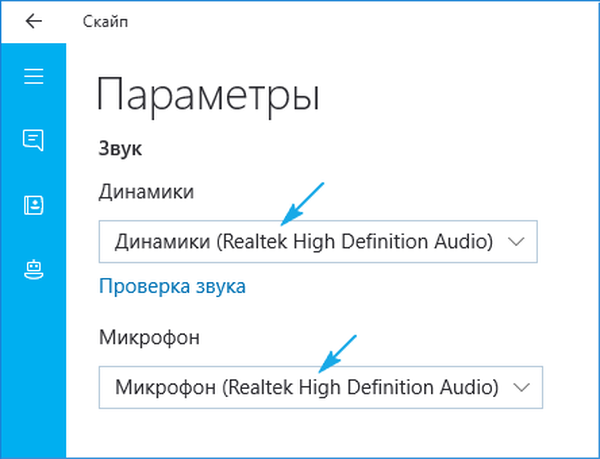
Masalah dengan pengaturan driver
Bergerak lebih jauh dalam perang melawan kebisingan, kami akan memeriksa konfigurasi perekam audio atau kartu suara.
Jika masalahnya ada pada papan audio, kemungkinan besar Anda harus mengunduh driver terbaru dari sumber resmi dan menginstal ulang perangkat lunak.
Ketika masalah ada pada driver (perhatikan contoh yang paling umum - Realtek), di sini kita lakukan hal berikut.
1. Buka "Realtek HD Manager" melalui ikon baki atau Panel Kontrol.
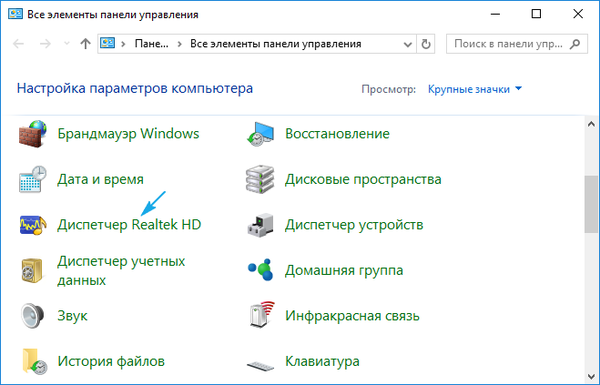
2. Pilih mikrofon default.
3. Centang kotak untuk "Pengurangan noise" dan "Pembatalan gema" untuk menghilangkan efek yang sesuai yang mempengaruhi kualitas audio..
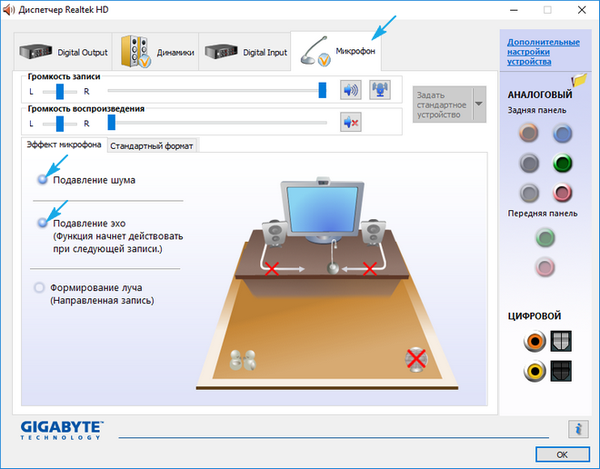
Jika perlu, perkuat penguatan suara yang diset tidak lebih dari 10 desibel.











